修图匠“用ps给小男孩制作巨人投影[组图]”Photoshop图文教程内容:
本教程我们学习如何用photoshop给图片中的人物添加一个不同的阴影,就好像总有一天图片中的人物会变成阴影中的人物一样,或者他就是阴影中的人物,但他不想让别人发现而已。
效果对比。

首先选出小男孩,ctrl+J复制到新层。打开一幅超人的图片。

把超人选出来并挪到小男孩图片中,超人的选取不用很精确。

选择超人 ctrl+T,右击,水平翻转。目的是使超人和小孩朝向一致。

调出超人选区填充黑色,把小男孩挪到最上层。
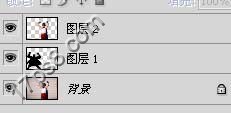
选阴影层,ctrl+T,对阴影变形,如下图。

阴影边缘太生硬了。我们高斯模糊一下。给值5左右,视图片而定。
最后把图层不透明度降低到30%左右。
最终效果如下。

本教程我们学习如何用photoshop给图片中的人物添加一个不同的阴影,就好像总有一天图片中的人物会变成阴影中的人物一样,或者他就是阴影中的人物,但他不想让别人发现而已。
效果对比。

首先选出小男孩,ctrl+J复制到新层。打开一幅超人的图片。

把超人选出来并挪到小男孩图片中,超人的选取不用很精确。

选择超人 ctrl+T,右击,水平翻转。目的是使超人和小孩朝向一致。

调出超人选区填充黑色,把小男孩挪到最上层。
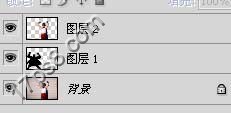
选阴影层,ctrl+T,对阴影变形,如下图。

阴影边缘太生硬了。我们高斯模糊一下。给值5左右,视图片而定。
最后把图层不透明度降低到30%左右。
最终效果如下。

